蓝牙打印机安装教程(图文版)
- 格式:pdf
- 大小:345.12 KB
- 文档页数:2

华硕蓝牙模块安装手册
——参考机型A8jn
(不损坏保修签) 第一步:先拆下固定光盘的两个螺丝和硬盘盖的螺丝
第二步:抽出光驱和硬盘
第三步,拆下下图圆圈中的螺丝。
注意:拆无线网卡左边螺丝的时候(黄色圆圈),一定要把天线拿到开,不然容易被螺丝刀刮伤,这两个螺丝可以不拆,但在安装模块的时候会感觉壳很紧,分不太开,所以建议大家先拆下它。
第四步,把线连到模块上并做成图中的形状备用(注意插头方向),最好在模块的背面贴上双面胶
第五步:分开C壳和D壳并用东西固定它,可以看到主板上的蓝牙接口
第六步:用镊子把线插入主板上的接口,并用镊子尖在箭头位置按几下确定插头是否插好
第七步:框中的反L型槽就是模块的安装位置,在D壳上,把模块紧贴槽的边缘粘好(不贴槽边的话可能会使C和D壳扣不严)
第九点:用镊子把线整理好,注意不要压到线,并确定两边的插头有没有松动。
OK 大功告成,现在可以把壳合上、拧紧螺丝,准备安装驱动连接我们的蓝牙设备了(注意别落下螺丝),嘿嘿。
ABCD 壳的说明:把笔记本合盖平放,从上到下依次为
A、B、C、D
A B C
D
特别提示:拆机会对笔记本有一定的损伤,拆机时要胆大心细,最好请专业人士指导。
对于拆机所造成的一切后果笔者不负任何责任。

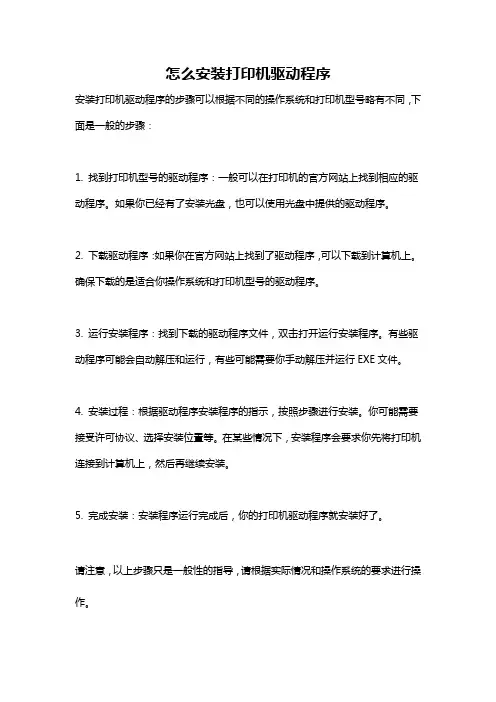
怎么安装打印机驱动程序
安装打印机驱动程序的步骤可以根据不同的操作系统和打印机型号略有不同,下面是一般的步骤:
1. 找到打印机型号的驱动程序:一般可以在打印机的官方网站上找到相应的驱动程序。
如果你已经有了安装光盘,也可以使用光盘中提供的驱动程序。
2. 下载驱动程序:如果你在官方网站上找到了驱动程序,可以下载到计算机上。
确保下载的是适合你操作系统和打印机型号的驱动程序。
3. 运行安装程序:找到下载的驱动程序文件,双击打开运行安装程序。
有些驱动程序可能会自动解压和运行,有些可能需要你手动解压并运行EXE文件。
4. 安装过程:根据驱动程序安装程序的指示,按照步骤进行安装。
你可能需要接受许可协议、选择安装位置等。
在某些情况下,安装程序会要求你先将打印机连接到计算机上,然后再继续安装。
5. 完成安装:安装程序运行完成后,你的打印机驱动程序就安装好了。
请注意,以上步骤只是一般性的指导,请根据实际情况和操作系统的要求进行操作。
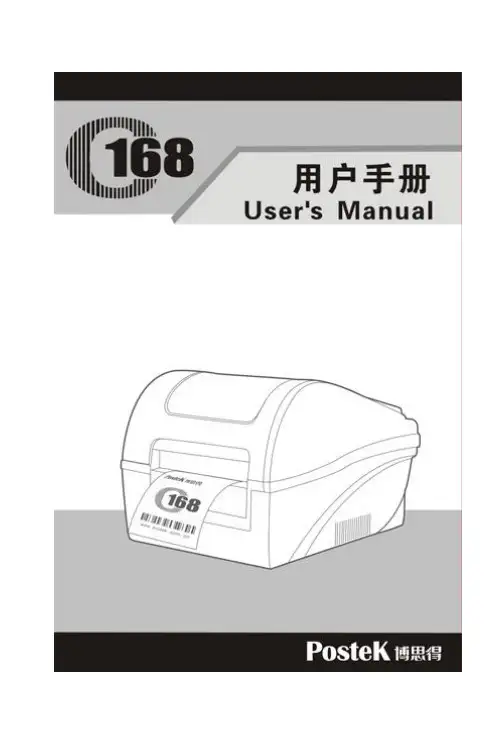
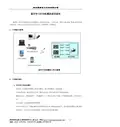
蓝牙串口打印机模块使用说明微型串口打印机内嵌蓝牙打印机模块,实现蓝牙设备、上位机PC、笔记本或PDA等通过蓝牙实现无线打印,原串口打印机无需关心蓝牙协议,应用简单,可靠稳定。
1、工作模式示意图:2、工作模式说明:A、打印机工作在从模式加电后,打印机蓝牙模块工作在从模式,处于等待配对、连接状态。
主端设备查找、配对蓝牙打印机,配对成功后,即可向蓝牙打印机发起连接。
连接成功后,主端设备串口(或虚拟串口)与蓝牙打印机UART口形成透明传输,可以开始打印。
打印完成,主端设备断开蓝牙链路。
串口打印机忙时,可通过RTS向蓝牙模块的CTS引脚发送高电平,蓝牙模块检测到CTS脚的高电平后,停止向打印机发送数据,直至打印机将CTS置低。
B、打印机工作在主模式打印机蓝牙模块预先绑定上位机蓝牙设备地址,双方PIN码一致。
加电后,打印机蓝牙模块工作在主模式,自动连接绑定的设备。
连接成功后,主端设备串口(或虚拟串口)与蓝牙打印机UART口形成透明传输,可以开始打印。
打印完成,可始终保持蓝牙链路,随时进行打印,如需断开蓝牙,关闭打印机模块电源。
串口打印机忙时,可通过打印机的BUSY脚向蓝牙模块的CTS引脚发送高电平,蓝牙模块检测到CTS脚的高电平后,停止向打印机发送数据,直至打印机将CTS置低。
C、灵活转换打印机工作模式用户可通过A T指令,灵活设定蓝牙打印机的工作模式、串口参数。
可定制专用的蓝牙模块功能,如:用拨码开关控制打印机工作模式。
可定制专用的蓝牙模块功能,如:用拨码开关控制打印机的串口参数。
可定制专用的蓝牙模块功能,如:用拨码开关控制蓝牙打印机是否可见,是否可被配对。
出厂默认参数:工作模式:从模式;串口参数:9600,N,8,1 ;设备名称:GuoChun ;PIN码:000000003、模块引脚定义和外形尺寸(单位:mil 100mil=2.54mm):图2:贴片式打印机模块引脚定义与外形尺寸(12.25mm×19.6mm)引脚描述PIN名称定义说明NO.1 GND GND Ground7 UART_TXD CMOS Output UART Data Output8 UART_RXD CMOS Input UART Data Input9 UART_CTS CMOS Input UART Clear To Send10 UART_RTS CMOS Output UART Request To Send12 GND GND Ground13 VCC Input Power Supply Input (2.7V~ 3.3V)14 GND GND Ground15 PIO5 输出信号看门狗输出信号,未建链800MS,建链后200MS18 SPI_MOSI CMOS Input 固件升级19 SPI_CSB CMOS Input 固件升级20 SPI_CLK CMOS Input 固件升级21 GND GND Ground22 SPI_MISO CMOS Output 固件升级23 RESET CMOS Input 复位(高电平)25 PIO9 输入信号断链控制(由低到高脉冲断链)28 PIO3 输出信号建链指示,高:未建链,低:已建链29 PIO2 输出信号建链指示,高:已建链,低:未建链33 GND GND Ground35 ANT ANT 天线输出36 GND GND Ground4、引脚说明:A、PIO功能引脚PIO2:建链指示输出:高电平(链路已经建立,串口透明,可以打印);低电平(链路没有建立,串口不透明,无法打印)。
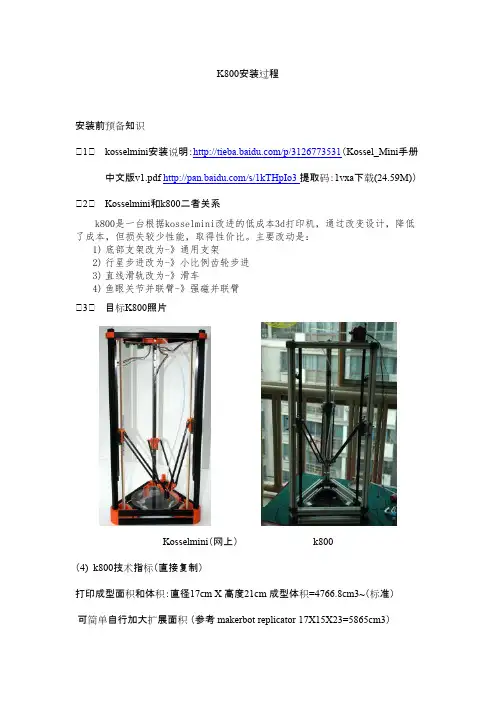
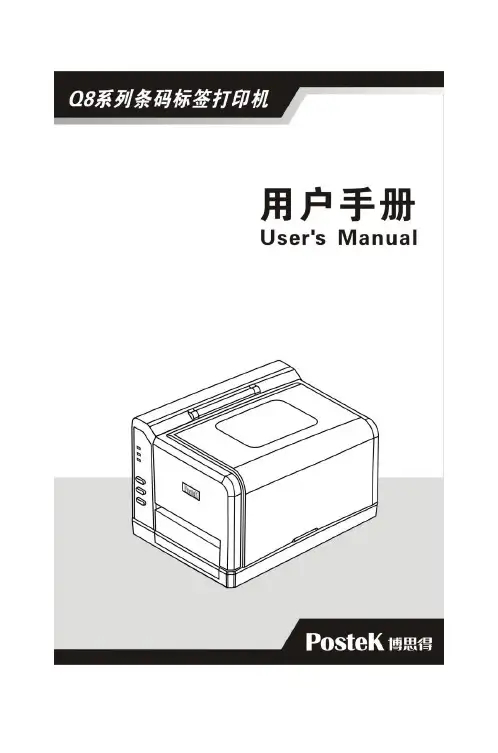

感谢您购买 da Vinci nano w 3D 打印机(以下简称 da Vinci nano w)。
该产品为即插即用并可链接WiFi 网络的可携式3D 打印机,大家藉由使用da Vinci nano w 实现自己的想象,将想象力带到一个新的层面。
在您创造3D 印品前,请详阅本说明书让您了解并正确使用 da Vinci nano w。
本说明书详述 da Vinci nano w 安全需知、操作指南、维护信息及应用技巧。
如欲掌握最新 da Vinci nano w 3D 打印机的消息,您可与当地的销售商取得连系或参阅三纬国际立体打印科技股份有限公司 ( 简称:XYZprinting) 官方网站()。
XYZmaker Suite 是一个建模软件,并适用于操作da Vinci nano w。
请从/nano/zh_tw 下载 XYZmaker Suite,并安装于您的计算机上。
提示:第一次安装需要连结网际网路。
简体中文目录2 产品概述3 打印机设定6 软件设定8 软件操作说明10 无线网络WiFi 设定11 维护13故障处理HD23FNAW1D1打印技术熔丝积层制造 (FFF)产品重量 4.7kg外观尺寸378*280*355 mm 打印尺寸120*120*120 mm 打印分辨率(层高)0.1-0.4 mm喷头直径0.4 mm 打印材质PLA, Tough PLA, PETG 线材直径 1.75 mm 打印软件XYZprint文件格式.3w/ .stl/ .3mf 建议搭配操作系统Microsoft Windows 7 +Mac OSX 10.9 +连接方式USB cord 2.0WiFi 802.11 b/g/n51.机器上盖 5.线材导引管9.前盖开启处13.电源开关2.机器上盖卡榫 6.侦测头开启按钮10.进料模块B 端口3.移动式玻璃平台7.打印模块11.线材轴架4.按键/信号指示灯8.平台更换卡榫12电源插座01 0402 050312839410511提示保固期间将打印机送修时,建议以原装之包材包装机台再行运送,因此请保留原装包材。
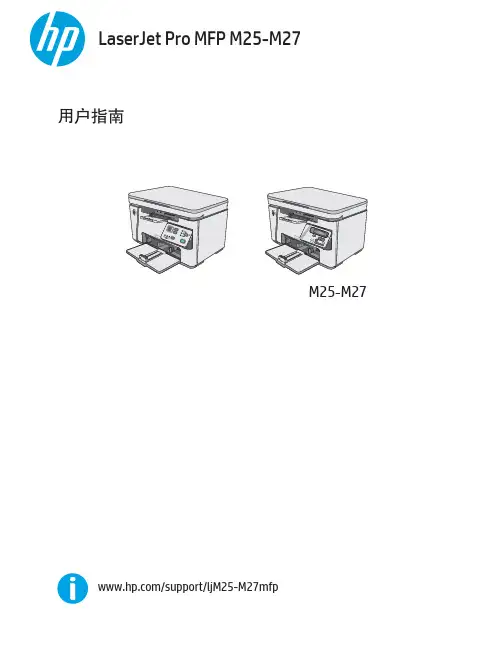

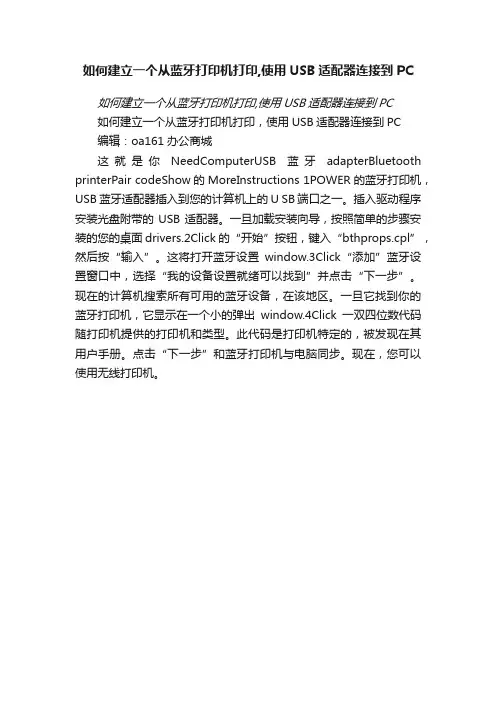
如何建立一个从蓝牙打印机打印,使用USB适配器连接到PC
如何建立一个从蓝牙打印机打印,使用USB适配器连接到PC
如何建立一个从蓝牙打印机打印,使用USB适配器连接到PC
编辑:oa161办公商城
这就是你NeedComputerUSB蓝牙adapterBluetooth printerPair codeShow的MoreInstructions 1POWER的蓝牙打印机,USB蓝牙适配器插入到您的计算机上的U SB端口之一。
插入驱动程序安装光盘附带的USB适配器。
一旦加载安装向导,按照简单的步骤安装的您的桌面drivers.2Click的“开始”按钮,键入“bthprops.cpl”,然后按“输入”。
这将打开蓝牙设置window.3Click“添加”蓝牙设置窗口中,选择“我的设备设置就绪可以找到”并点击“下一步”。
现在的计算机搜索所有可用的蓝牙设备,在该地区。
一旦它找到你的蓝牙打印机,它显示在一个小的弹出window.4Click一双四位数代码随打印机提供的打印机和类型。
此代码是打印机特定的,被发现在其用户手册。
点击“下一步”和蓝牙打印机与电脑同步。
现在,您可以使用无线打印机。
安装网络、无线、蓝牙、共享打印机,在win10上这样操作Windows10能够识别并自动在使用通用即插即用(UPnP)协议的家庭网络中添加打印机,但是,如果由于某种原因打印机无法显示或者是不支持UPnP的较旧的打印机,则可以尝试将该打印机手动添加到Windows10。
与之前的版本一样,Windows10也支持不同类型的打印机。
可以添加本地打印机、共享打印机、使用TCP/IP地址添加打印机、添加蓝牙、无线或网络可发现的打印机或添加具有手动设置的本地/网络打印机。
本文目录•一、在Windows 10中添加本地打印机•二、Windows无法检测到打印机•三、添加共享打印机•四、安装网络打印机•五、添加无线打印机首先了解本地打印机Vs共享打印机Vs网络打印机:本地打印机是通过USB电缆直接连接到特定计算机的打印机。
此打印机只能从特定工作站访问,因此一次只能为一台计算机服务。
共享打印机使用LPT或打印机端口直接连接到电脑,然后电脑在子网上共享它。
共享打印机适用于小型办公网络,如果你有8-10台计算机,可以共享本地安装的打印机,并从其他计算机访问它以进行打印。
网络打印机有一个网络接口卡,它通过以太网电缆直接连接到局域网,它有自己的IP地址,可以在整个子网中访问。
一、在Windows 10中添加本地打印机在Windows 10计算机上手动寻找添加本地打印机。
首先记下打印机型号,然后访问打印机制造商的网站并下载适合你打印机的驱动程序。
否则,对于新买的打印机,也可以在包装盒中找到驱动程序安装。
下载驱动程序并将其保存到文件夹,或从打印机安装光盘中复制打印机驱动程序。
1.使用USB电缆将打印机连接到计算机,然后使用电源按钮打开打印机电源。
2.下一步在计算机上,按Windows + x并选择“设置”。
3.单击设备--打印机和扫描仪,4.单击添加打印机或扫描仪选项。
当单击“添加打印机或扫描仪”时,Windows 10将开始扫描连接的打印机,并自动检测到打印机。
SHARP AR-M351N PCL6_T1 网络打印机安装方法先下载并解压驱动文件
点击【开始】→【设置】→【打印机和传真】
点击【添加打印机】
点击【下一步】继续
取消勾选的【自动检测并安装即插即用打印机】→点击【下一步】继续
选择【创建新端口】→选择【Standard TCP/IP Port】→点击【下一步】继续
点击【下一步】继续
A区5楼同事在【打印机名或IP地址】中填入192.168.56.223
A区4楼靠内审部同事在【打印机名或IP地址】中填入192.168.54.223 A区4楼靠茶水间同事在【打印机名或IP地址】中填入192.168.55.223 A区3楼同事在【打印机名或IP地址】中填入192.168.54.225
A区2楼同事在【打印机名或IP地址】中填入192.168.53.221
B区同事在【打印机名或IP地址】中填入192.168.72.250
再点击【下一步】继续
点击【下一步】继续
点击【完成】继续
点击【从磁盘安装】
点击【浏览】
选择刚刚解压的文件夹,点击【打开】
选择【sf0ewchs】文件点击【打开】
A区4楼同事选择【SHARP AR-M455N PCL6_T1】点击【下一步】其他同事选择【SHARP AR-M351N PCL6_T1】点击【下一步】
点击【下一步】继续
点击【下一步】
选择【否】点击【下一步】继续
点击【完成】
这时系统的【打印机和传真】里已经出现了新的【SHARP AR-M351N PCCL6_T1】打印机可
以正常打印了。
佳博便携打印机蓝牙设置阀值教程_
(原创实用版)
目录
1.佳博便携打印机概述
2.蓝牙设置步骤
3.阀值设置教程
4.结论
正文
【1.佳博便携打印机概述】
佳博便携打印机是一款集便携性与实用性于一身的打印设备,可以满足用户在各种场景下的打印需求。
通过蓝牙连接,它可以与手机、平板等移动设备配合使用,实现无线打印。
【2.蓝牙设置步骤】
为了使用佳博便携打印机,首先需要进行蓝牙设置。
以下是设置步骤:
1.打开打印机电源,确保打印机处于工作状态。
2.打开移动设备的蓝牙开关,进入蓝牙设置界面。
3.在蓝牙设备列表中找到佳博便携打印机,并点击连接。
4.等待几秒钟,打印机与移动设备将自动连接。
【3.阀值设置教程】
佳博便携打印机具有阀值设置功能,用户可以根据实际需求设置打印机的阀值。
以下是阀值设置教程:
1.在移动设备上打开佳博便携打印机对应的 APP。
2.在 APP 界面中找到“阀值设置”选项,点击进入。
3.在阀值设置界面,可以调整打印机的阀值。
4.完成阀值设置后,点击“保存”按钮。
【4.结论】
佳博便携打印机通过蓝牙连接,可以实现与移动设备的无线打印。
同时,用户还可以根据需求设置打印机的阀值,提高打印效果。